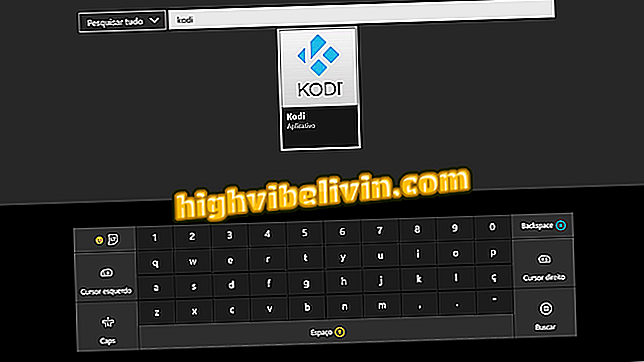Kaip transliuoti nuotrauką ir vaizdo įrašą iš „Google“ disko į televizorių „Chromecast“
„Google Chrome“ „DriveCast“ plėtinys leidžia transliuoti „Google“ diske saugomas nuotraukas ir vaizdo įrašus tiesiai į „Chromecast“ televizorių. Įskiepis naudoja belaidį tinklą, kad išsaugotų turinį buferyje, siunčiant medžiagą į „Wi-Fi“ įrenginį nereikalaujant atsisiųsti anksčiau.
SKAITYTI: „Chromecast“ turi triukų ir slaptų funkcijų; sužinoti
Naudodami šią funkciją, galite naudoti „Google“ serverius kaip banką savo asmeninei filmų ir serijų kolekcijai, kuriuos galite peržiūrėti bet kuriuo metu. Žiūrėkite kitą žingsnį po žingsnio, kaip įkelkite turinį iš debesies į televizorių „Chromecast“.
Norite pirkti mobilųjį telefoną, televizorių ir kitus nuolaidų produktus? Žinokite palyginimą

„Chromecast“: patarimai, kas nori įsigyti įrenginį
1 veiksmas. Atsisiųskite ir įdiekite „DriveCast“ plėtinį „Google Chrome“;

Atsisiųskite ir įdiekite „DriveCast“ plėtinį
2 veiksmas. Spustelėkite naršyklės plėtinio piktogramą ir prisijunkite prie „Google“ paskyros (kaip ir „Google“ diskas);

Prisijunkite prie „Google“ paskyros
3 veiksmas. Suteikti leidimą „DriveCast“ pasiekti „Google“ diske saugomus failus;

Atleiskite prieigą prie „DriveCast“ iš savo failų
4. Pasirinkite vaizdo ar vaizdo failą iš savo disko ir prisijungite prie „Chromecast“ tame pačiame „Wi-Fi“ tinkle, kad pradėtumėte transliaciją;

Pasirinkite vaizdą arba vaizdo įrašą, kurį norite perkelti „Chromecast“
Dabar galite tiesiogiai pasiekti turinį iš „Google“ disko. Pažymėtina, kad „DriveCast“ palaikomi failų tipai yra tokie patys kaip „Chromecast“ failai: BMP, GIF, JPEG, PNG ir WEBP (vaizdas); AAC, MP3, MP4, WAV, WebM (garso ir vaizdo).
Ar verta nusipirkti „Chromecast“? Komentaras forume